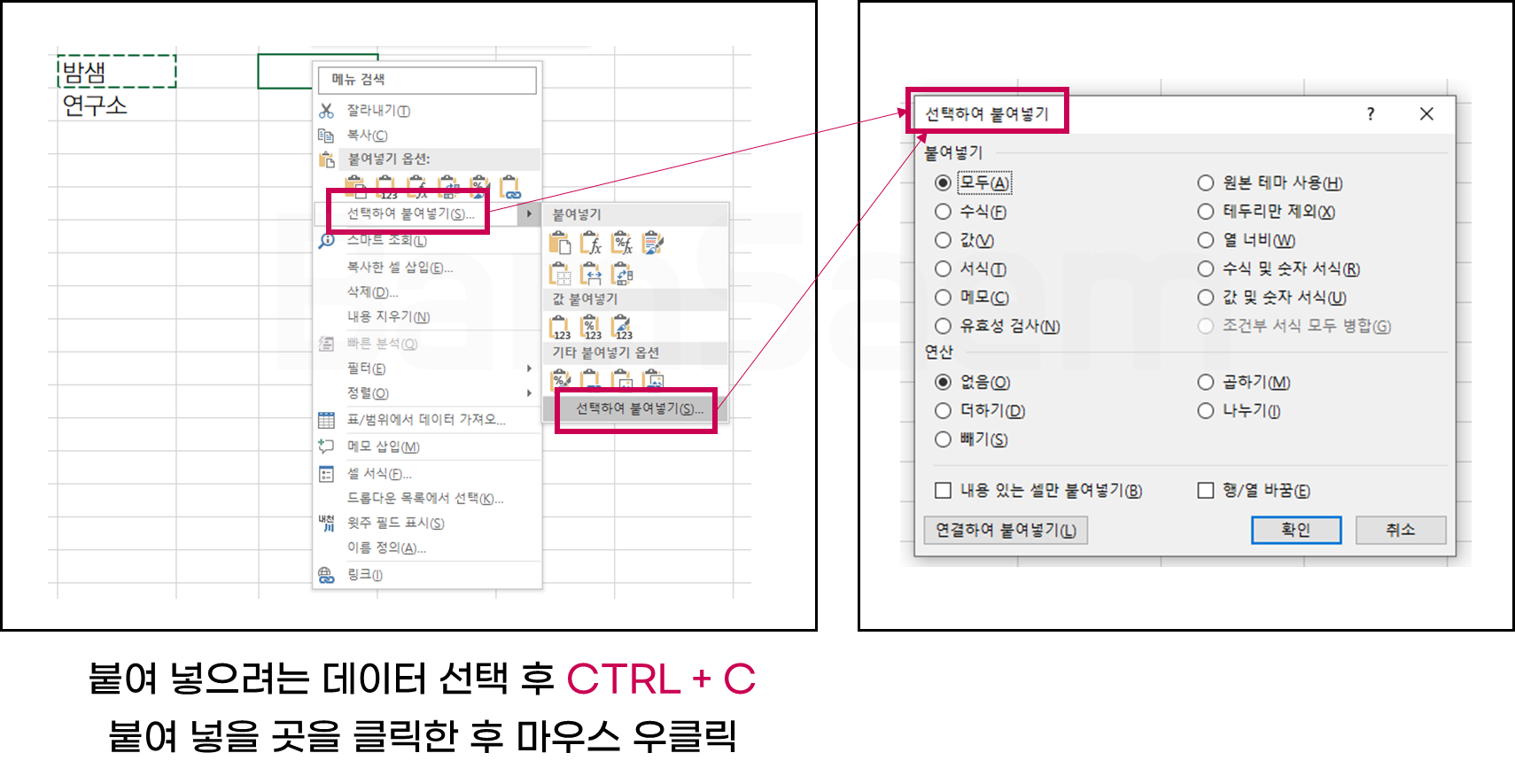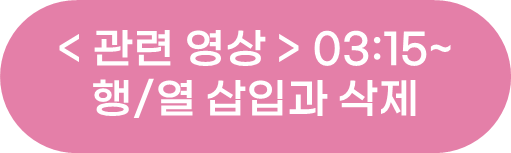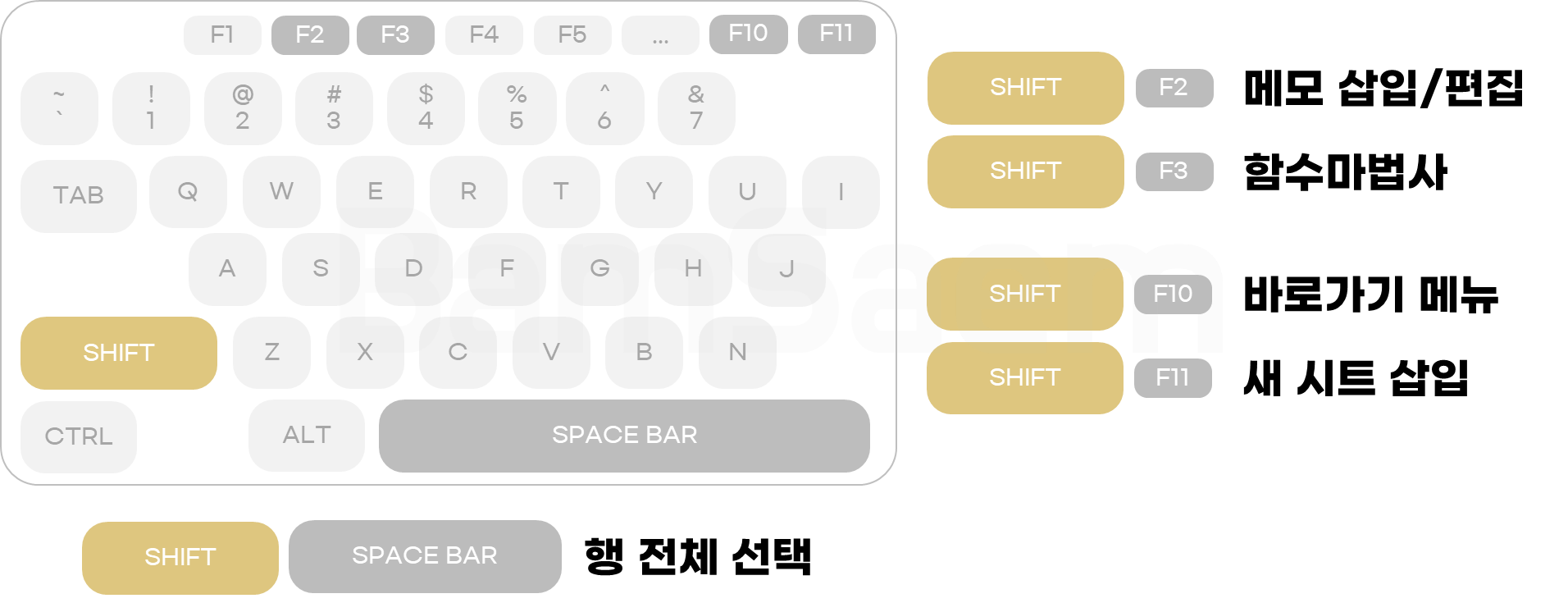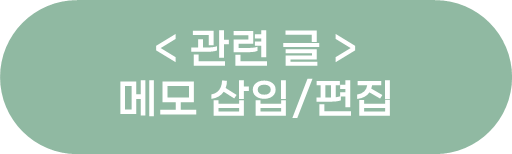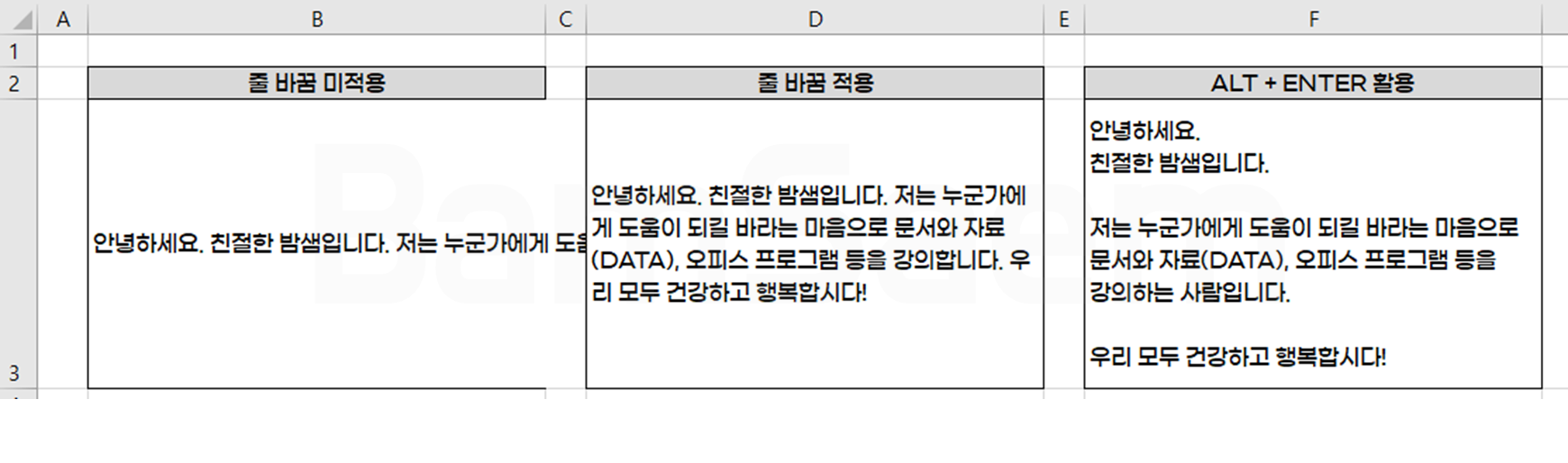안녕하세요. 밤샘입니다.
단축키는 주로 CTRL, ALT, SHIFT키와
다른 키와의 조합으로 이뤄집니다.

Tip 단축키는 무작정 외우는 것보다, 연관 있는 단축키를 적용해보면서
자연스럽게 익혀야 도움이 된다는 것을 잊지 마세요.
본문을 읽기 전에, 다음 글을 먼저 읽어보기 바랍니다!
엑셀과 친해지는 5가지 방법(4) 자연스럽게 익히는 단축키와 함수 - 보러 가기
복붙(복사하기, 붙여넣기)
데이터를 입력하거나 정리할 때,
복붙(복사하기, 붙여넣기)하는 일이 많아요.
이때 사용하면 편리한 단축키를 안내합니다.
참고로 복붙할 때는
셀 영역을 빠르고 정확하게 선택하는 것도 중요한데요.
CTRL + A를 비롯한 '셀 영역 선택 방법'은
이곳을 클릭하여 살펴보기 바랍니다.
그리고 뭔가가 잘못되었다 싶을 때는
CTRL + Z를 눌러 되돌리세요.

복사하여 붙여넣기
우리가 가장 많이 쓰는 단축키는 뭐니뭐니해도
CTRL + C와 CTRL + V일 겁니다.
가끔 CTRL + C와 CTRL + X를 헷갈려 하는 학생이 있어요.
CTRL + C는
복사하려는 원 데이터를 유지한 채 붙여 넣는 것이고,
CTRL + X는
원 데이터를 유지하지 않고 붙여 넣는 것입니다.
선택하여 붙여넣기
복사하고 붙여 넣다 보면, 다양한 상황이 발생합니다.
서식을 무시하고 값만 붙여 넣어야 할 때가 있고,
열 너비를 동일하게 붙여 넣어야 할 때가 있고,
그림을 붙여 넣어야 할 때가 있고, ...
그럴 때마다 유용하게 사용할 수 있는 기능이
'선택하여 붙여넣기'입니다.
먼저, 붙여 넣으려는 데이터를 선택한 후,
CTRL + C를 누릅니다.
그리고 붙여 넣을 곳을 클릭한 후
마우스 우클릭하여 나온 바로 가기 창을 보면,
다양한 아이콘(다음 그림의 분홍색 영역 표시)이 나오는데,
원하는 기능을 클릭하여 적용하면 됩니다.
특히, '선택하여 붙여 넣기'라는 메뉴를 누르면
우측 창이 열리는데,
CTRL + C를 누르고 붙여 넣을 곳을 클릭한 후,
CTRL + ALT + V를 누르면 바로 이 창이 나타납니다.
CTRL + V에 ALT가 추가된 거죠.
오른쪽/아래쪽으로 복사하기
오른쪽 셀이나 아래쪽 셀에
같은 내용을 작성해야할 때가 있습니다.
그때 유용한 단축키는 다음 그림을 참고하세요.
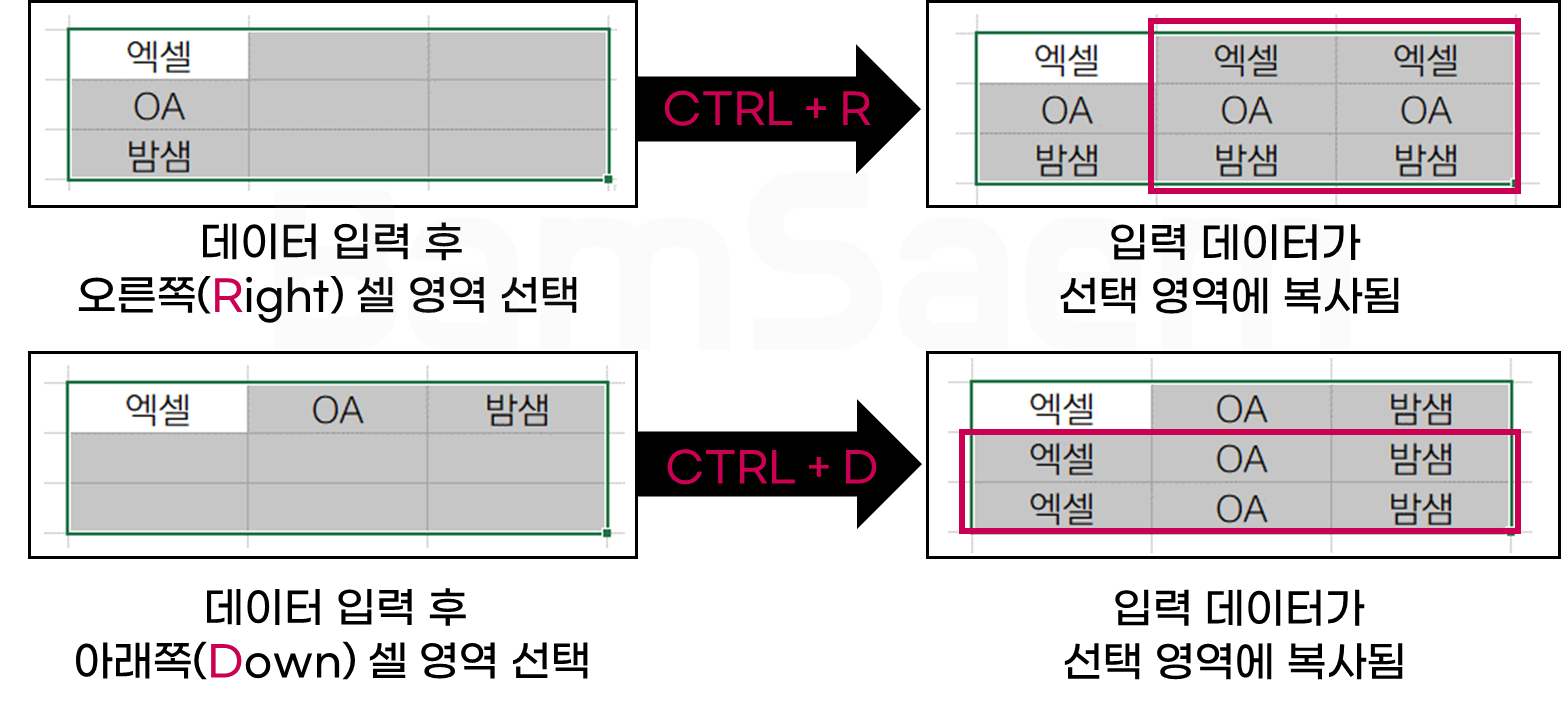
CTRL + 단축키
CTRL + B/I/U는 글꼴 관련 단축키입니다.
자주 쓰는 기능인 CTRL + 1과
CTRL + F1은 구성이 비슷하기 때문에 헷갈릴 수 있어요.
그래서 함께 알아두는 것이 좋죠.
열 전체를 선택하는 단축키는
CTRL + SPACE BAR이며,
행이나 열을 삽입할 때는 CTRL + +,
삭제할 때는 CTRL + - 단축키를 사용합니다.
단, 이때 쓰이는 +/-키는 숫자키에 있는 것을 의미하므로,
BACK SPACE 좌측에 있는 +/-키를 사용하려면
CTRL + SHIFT + +,
삭제할 때는 CTRL + SHIFT + -를 눌러야 합니다.
SHIFT를 누르면
자판 위에 표시된 문자가 입력되니까요.
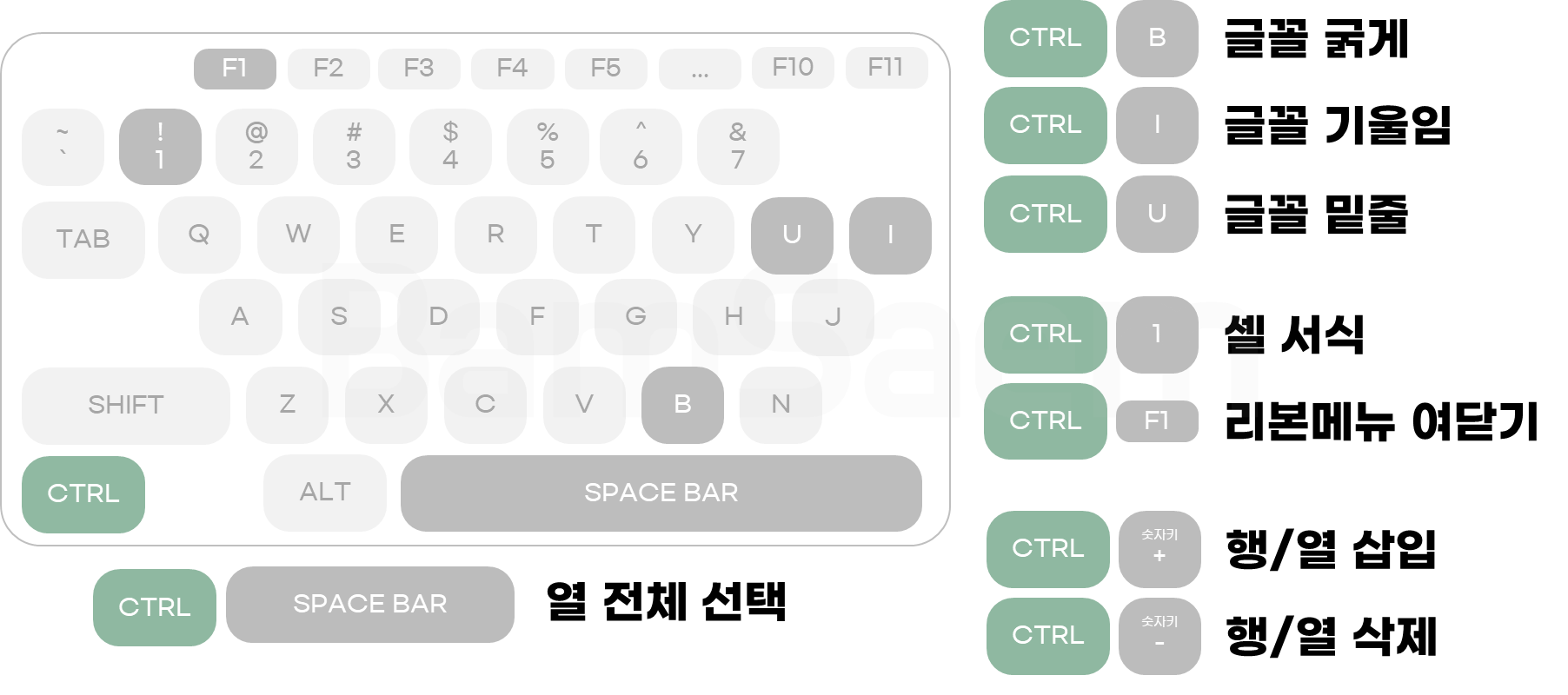
SHIFT + 단축키
SHIFT는 기능키(펑션키, F1~F12)와 조합한
단축키가 유용하게 쓰여요.
그리고 행 전체를 선택하는 단축키는
SHIFT + SPACE BAR입니다.
바로가기 메뉴나 새 시트를 삽입할 때,
저는 마우스가 편한데요.
알고 있으면 좋으니까 참고로 알려드립니다.
항상 말씀드리지만,
자기가 편한 방법을 쓰면 돼요.
찾기/바꾸기, F5, 표 만들기
제가 자주 쓰는 단축키 중의 하나는 CTRL + F입니다.
이 단축키를 누르면, '찾기' 창이 열리는데,
해당 창은 '찾기' 탭과 '바꾸기' 탭으로 구성되어 있어요.
그래서 저는, '바꾸기' 기능을 사용할 때에도
CTRL + F 누르고 '바꾸기' 탭으로 이동하곤 합니다.
SHIFT + F5를 눌러도 같은 창이 열리고요.
F5의 기능은 '셀 영역 선택 방법'을 알아볼 때 살펴봤습니다.
표 만드는 단축키 CTRL + T는
데이터를 분석하거나 체계적으로 관리할 때 유용하니
알아두는 게 좋습니다.
참고로,
표에는 다양한 기능(자동 필터, 수식 자동 입력, 요약 등)이 있으며,
표의 셀은 병합되지 않습니다.

현재 날짜/시간, 셀/시트 이동, 셀 안에 두 줄 이상 쓰기
현재 날짜를 입력하는 단축키는 CTRL + ;이고,
현재 시간을 입력하는 단축키는 CTRL + :입니다.
문서를 작성할 때 시간은 ':(쌍점, 콜론)'으로 나타내기 때문에
그것을 연상하면 사용하기 수월하겠죠.
단, ':'은 SHIFT와 ';'키를 함께 눌러야 나타나기 때문에
현재 시간을 입력하는 단축키를
CTRL + SHIFT + ;으로 안내하기도 합니다.
또한, CTRL과 HOME/END/PAGE UP/PAGE DOWN을 조합하여
셀이나 시트를 이동할 수 있으니, 참고하세요.
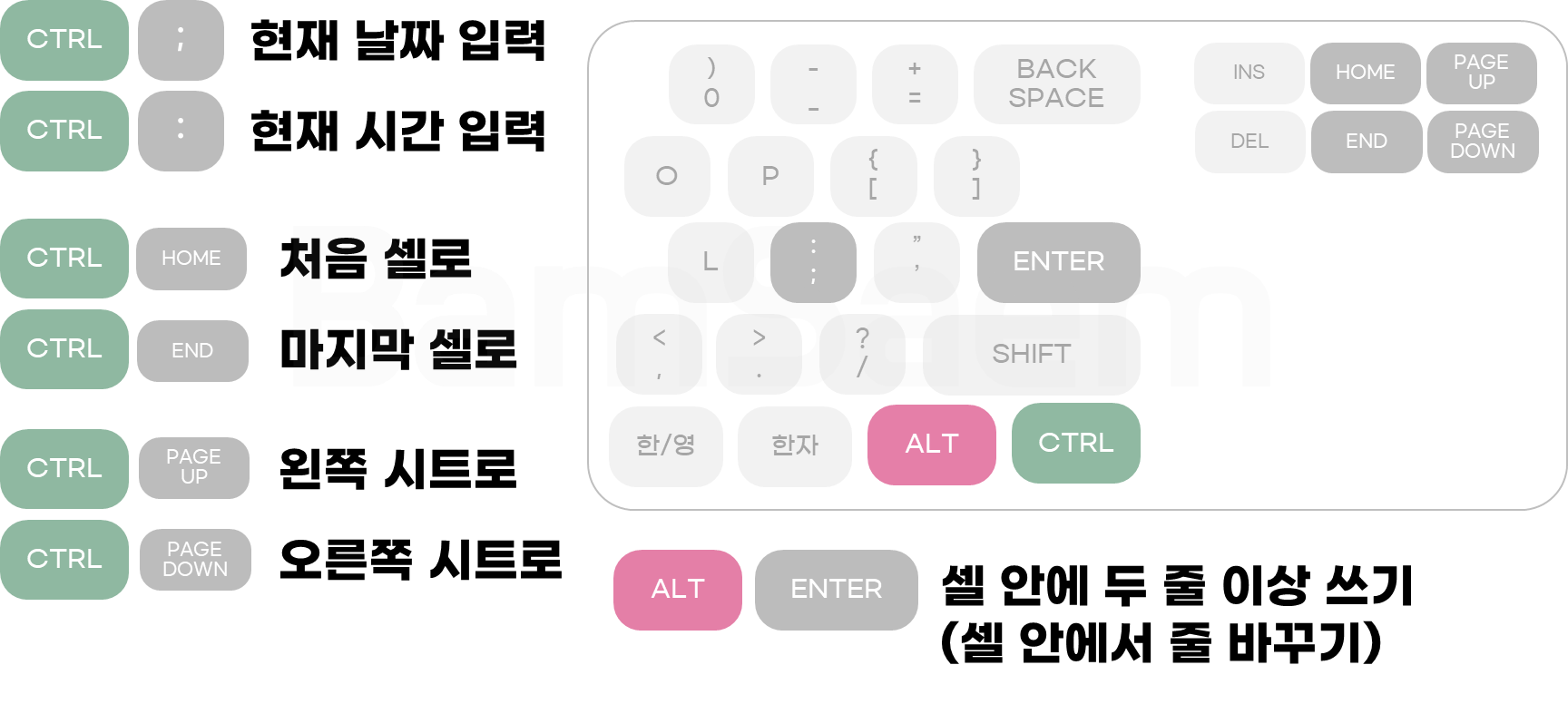
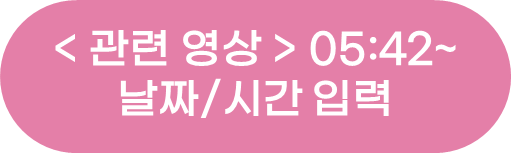
셀 안에 두 줄 이상 쓰기(셀 안에서 줄 바꾸기)
셀 안에 들어갈 내용이 많을 때,
줄을 바꿔서 작성하면 가독성이 높아집니다.
셀 서식에서 줄바꿈 기능을 적용해도 되지만,
저는 ALT + ENTER를 자주 사용합니다.
ENTER를 누를 자리에서 ALT + ENTER를 눌러보세요.
간단하죠?
방문해주신 모든 분들, 고맙습니다.
오늘 하루도 수고 많으셨어요.

'■ 밤샘공부방 > 활용_EXCEL' 카테고리의 다른 글
| [엑셀] 수식 구조 - 산술 연산자, 문자 연산자, 비교 연산자, 참조 연산자 (0) | 2022.06.29 |
|---|---|
| [엑셀] 메모 표시하기, 메모 숨기기, 메모 크기 자동 맞추기, 메모 서식 + 단축키 (3) | 2022.03.29 |
| [엑셀] 이름 정의 - 복잡한 셀 주소를 간단한 이름으로 정의하기 (0) | 2022.03.22 |
| [엑셀] 선택한 셀 영역(범위)의 편집 허용 후, 시트 보호하는 방법 (0) | 2022.03.21 |
| [엑셀] 시트(sheet) 삽입/삭제/이동/복사/변경(이름, 탭 색) + 단축키 (0) | 2022.03.20 |